Comenzaremos el artículo remarcando que NO debemos utilizar el móvil cuando vamos conduciendo, NUNCA, sin excepción, ni tan siquiera mirarlo durante un segundo, pues de ese segundo puede depender nuestra vida y la de los que nos rodean.
La mejor opción cuando vamos a conducir es poner el teléfono en silencio y así evitar tentaciones, aunque eso puede no ser posible en determinados casos. Para solucionarlo
Windows Phone incorpora el Modo conducción
1. Desde Configuración pulsamos en Modo de conducción. La primera vez que lo iniciemos nos mostrará una pantalla dándonos la bienvenida e informándonos de que necesitamos un dispositivo Bluetooth emparejado con nuestro teléfono y a partir de allí ya podemos configurarlo. Por defecto el Modo de conducción desactiva todas las notificaciones excepto los mensajes de texto (SMS) y las llamadas.
2. En la siguiente pantalla podemos activar también que se silencien las llamadas y los mensajes de texto que recibamos mientras estemos con el Modo de conducción activado y que se responda automáticamente con un SMS. La respuesta se puede editar con un mensaje personalizado.
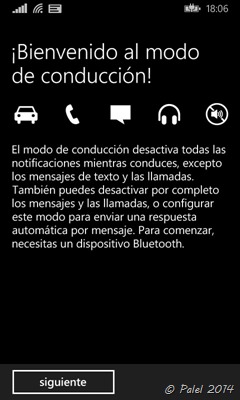 |
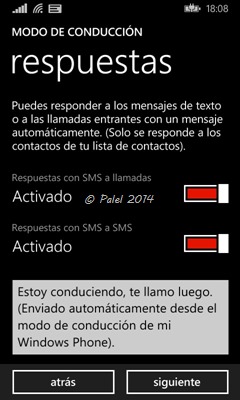 |
3. Seguidamente tendremos que agregar los dispositivos Bluetooth. Si no está activado lo activará y nos mostrará los dispositivos disponibles, pudiendo seleccionar uno o varios para que estén listos cuando activemos el Modo de conducción.
4. Una vez todo configurado nos preguntará si deseamos iniciar el modo de conducción.
 |
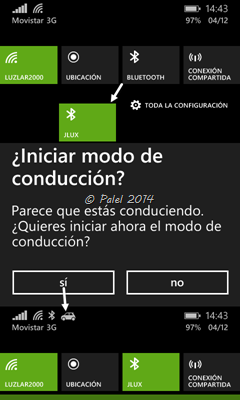 |
A partir de este momento siempre que se conecte el teléfono con el dispositivo se activará automáticamente el modo de conducción y veremos el icono de un coche ![]()
5. Podemos acceder y desactivarlo si fuera el caso.
6. Y también activar y desactivar y modificar las respuestas.
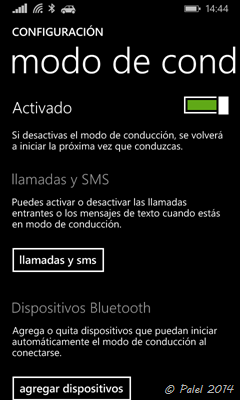 |
 |
 Nota 1: Si la pantalla del teléfono está apagada cuando se conecte con el dispositivo Bluetooth el modo conducción se activará automáticamente, si la pantalla está encendida nos mostrará el mensaje ¿Iniciar el modo conducción?
Nota 1: Si la pantalla del teléfono está apagada cuando se conecte con el dispositivo Bluetooth el modo conducción se activará automáticamente, si la pantalla está encendida nos mostrará el mensaje ¿Iniciar el modo conducción?
Nota 2: El modo conducción se puede anclar en la pantalla de inicio para acceder más rápidamente a él.
Nota 3: Los dispositivos agregados pueden quitarse pulsando sobre su nombre, desaparecerá la leyenda “Listo para el modo de conducción”.










